我们在使用WPS编辑文档时,经常需要插入文本框。你知道如何去除WPS表格中文本框的边框吗?想了解的话就跟着小编看看WPS表格中文本框去除边框的详细方法吧。

wps表格中文本框的边框去掉办法:
1. 在电脑上打开WPS表格,然后选择需要去除边框的行和列。
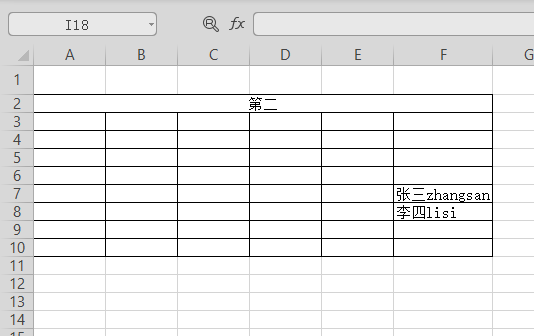
2. 打开表格后,选择要删除边框的标题行,然后单击鼠标右键。
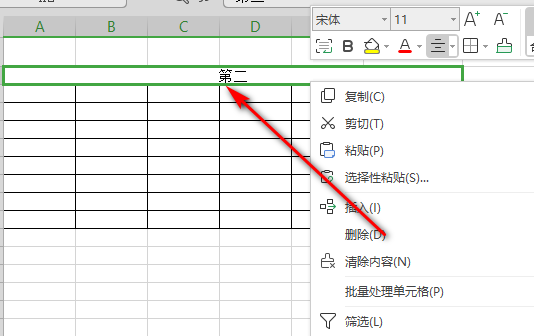
3. 右键单击鼠标并选择设置单元格格式。
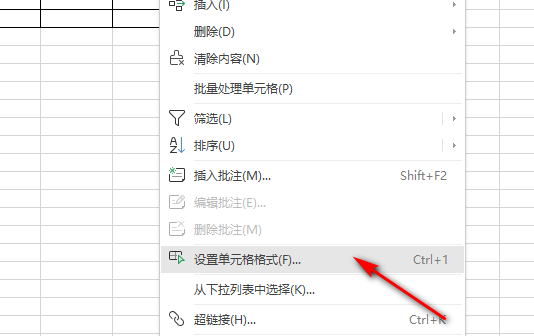
4、进入单元格格式页面,点击输入边框,去掉除底线以外的所有内容,然后点击确定。
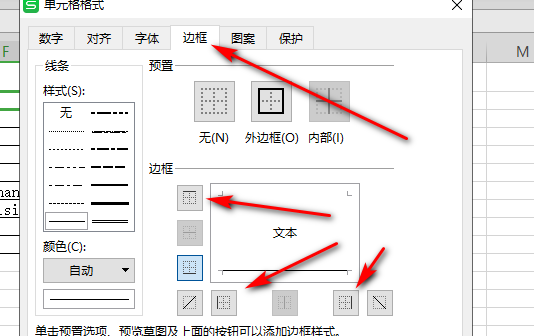
5、去掉标题行的左右边框后,标题行就没有边框了。
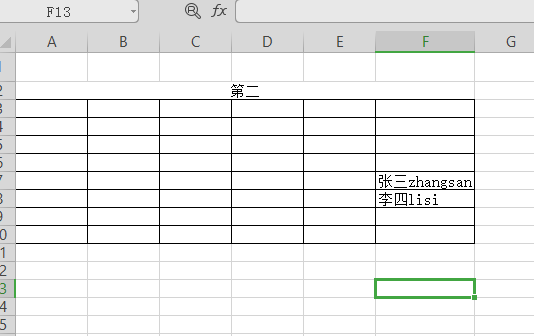
小编推荐下载:
WPS Office 2019(点击查看):是金山软件推出的一款免费办公软件。该软件功能非常全面,占用内存很少,运行速度非常快。操作简单方便,用户轻松上手。它还集成了数千万优质办公素材,帮助用户成为办公专家。
以上就是小编给大家分享的WPS表格中文本框去除边框的方法。如果您想了解更多,请关注本站。小编将持续为您更新更多相关攻略。
下一篇:最后一页